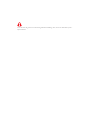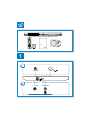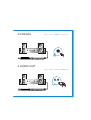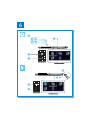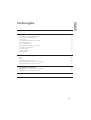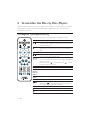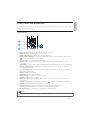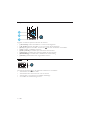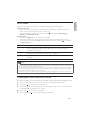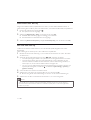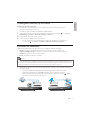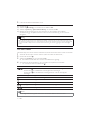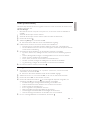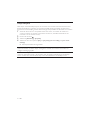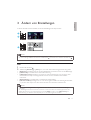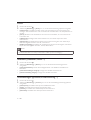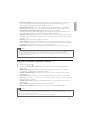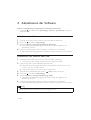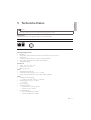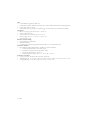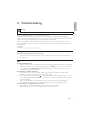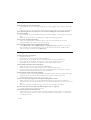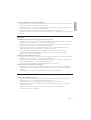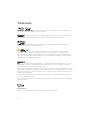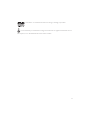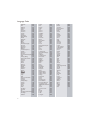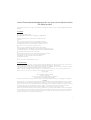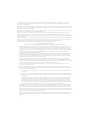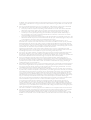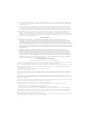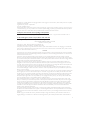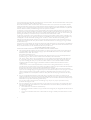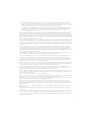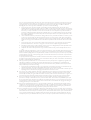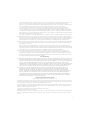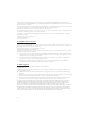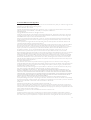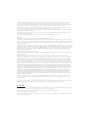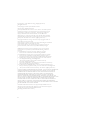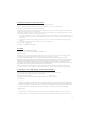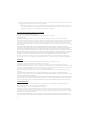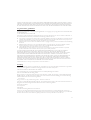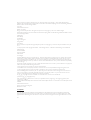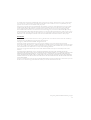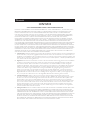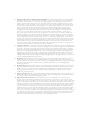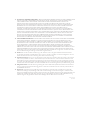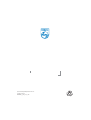Philips BDP3280 Benutzerhandbuch
- Kategorie
- Blu-Ray-Player
- Typ
- Benutzerhandbuch
Dieses Handbuch eignet sich auch für
Seite wird geladen ...

1 Anschließen und Wiedergeben
Lesen Sie bitte die gesamte im Lieferumfang enthaltene Anleitung durch, bevor Sie diesen Blu-ray-Disc-
Player bedienen.
Seite wird geladen ...
Seite wird geladen ...
Seite wird geladen ...
Seite wird geladen ...

7
6
USB
DVD/VCD/CD
BD
DivX Plus HD/MKV
MP3 / JPEG
2
3
4
1
1
2
3
Seite wird geladen ...

9DE
Deutsch
Inhaltsangabe
1 Anschließen und Wiedergeben 2-7
2 Verwenden des Blu-ray Disc-Players 10
Grundlegende Wiedergabesteuerung 10
Audio-, Video- und Bildoptionen 11
DivX-Videos 13
Wiedergeben einer Diashow mit Musik 13
BonusView über Blu-ray 14
BD-Live über Blu-ray 14
Wiedergeben eines Blu-ray 3D-Videos 15
Einrichten des Netzwerks 15
YouTube-Videos 16
Picasa (Online-Fotos) 17
Philips Easylink 18
3 Ändern von Einstellungen 19
Bild 19
Sound 20
Netzwerk (Installation, Status ...) 20
Voreinstellungen (Sprachen, Kindersicherung ...) 20
Erweiterte Optionen (Speicher löschen ...) 21
4 Aktualisieren der Software 22
Aktualisieren der Software über das Internet 22
Aktualisieren von Software über USB 22
5 Technische Daten 23
6 Fehlerbehebung 25

10
DE
2 Verwenden des Blu-ray Disc-Players
Herzlichen Glückwunsch zu Ihrem Kauf und willkommen bei Philips! Um die Unterstützung von Philips
optimal nutzen zu können (z. B. Softwareaktualisierungen), registrieren Sie Ihr Produkt bitte unter
www.philips.com/welcome.
Grundlegende Wiedergabesteuerung
Drücken Sie zum Steuern der Wiedergabe die folgenden Tasten:
Taste Aktion
/
Stoppen der Wiedergabe.
Gedrückt halten (länger als 4 Sekunden), um das Disc-Fach
zu öffnen/schließen.
Anhalten der Wiedergabe.
Wiederholt drücken für einen langsamen Vorlauf Bild für
Bild.
Starten oder Fortsetzen der Wiedergabe.
/
Springen zum vorherigen oder nächsten Track, Kapitel
oder zur vorherigen/nächsten Datei.
/
Schneller Rück- oder Vorlauf.
Durch mehrmaliges Drücken kann die Suchgeschwindigkeit
geändert werden.
Drücken Sie einmal
, und drücken Sie dann , um einen
langsamen Vorlauf zu starten.
AUDIO Auswählen einer Audiosprache oder eines Fernsehsenders.
SUBTITLE Auswählen der Untertitelsprache
DISC
MENU /
POP-UP
MENU
Aufrufen oder Verlassen des Disc-Menüs.
TOP
MENU
Zugreifen auf das Hauptmenü einer Video-Disc.
Farbtasten Auswählen von Aufgaben oder Optionen für Blu-ray-Discs.
In den Menüs navigieren
Drücken Sie
, um ein Bild während einer Diashow im
oder gegen den Uhrzeigersinn zu drehen.
OK Bestätigen einer Auswahl oder Eingabe.
Zurückkehren zu einem vorherigen Bildschirmmenü
Zugreifen auf weitere Optionen während der Wiedergabe.

11DE
Deutsch
Audio-, Video- und Bildoptionen
Es stehen weitere Optionen für die Wiedergabe von Videos oder Bildern von einer Disc oder einem
USB-Speichergerät zur Verfügung.
Videooptionen
Zugreifen auf weitere Optionen während der Videowiedergabe.
• [Audiosprache]: Auswählen einer Audiosprache.
• [Untertitelsprache]: Auswählen einer Untertitelsprache.
• [Untertitelverschiebung]: Anpassen der Untertitelposition auf dem Bildschirm. Drücken Sie
, um die Untertitelposition zu ändern.
• [Info]: Anzeigen von Wiedergabeinformationen.
• [Zeichensatz]: Auswählen eines Zeichensatzes, der DivX-Untertitel unterstützt (nur für
DivX-Videos).
• [Zeitsuche]: Springen zu einem bestimmten Zeitpunkt über die Zifferntasten auf der Fernbedienung.
• [Zweite Audiosprache]: Auswählen der zweiten Audiosprache (nur für Blu-ray-Discs, die
BonusView unterstützen).
• [2. Untertitelsprache]: Auswählen der zweiten Untertitelsprache (nur für Blu-ray-Discs, die
BonusView unterstützen).
• [Titel]: Auswählen eines Titels.
• [Kapitel]: Auswählen eines Kapitels.
• [Winkel-Liste]: Auswählen eines Kamerawinkels.
• [Menüs]: Anzeigen des Disc-Menüs.
• [PIP-Auswahl]: Anzeigen des Bild-in-Bild-Fensters (nur für Blu-ray-Discs, die BonusView
unterstützen).
• [Zoom]: Vergrößern eines Videobilds. Drücken Sie
, um einen Zoomfaktor auszuwählen.
• [Wiederh.]: Wiederholen eines Kapitels bzw. Titels.
• [A-B wiederh.]: Markieren von zwei Punkten innerhalb eines Kapitels für die
Wiedergabewiederholung oder Ausschalten des Wiederholungsmodus.
• [Bildeinstellung]: Auswählen einer vordefinierten Farbeinstellung.
Hinweis
• Die verfügbaren Video-Optionen hängen von der Video-Quelle ab.
1
2
3

12
DE
Bildoptionen
Zugreifen auf weitere Optionen während der Diashow.
• [+90° drehen]: Drehen eines Bilds um 90 Grad im Uhrzeigersinn.
• [-90° drehen]: Drehen eines Bilds um 90 Grad gegen den Uhrzeigersinn.
• [Zoom]: Vergrößern eines Bilds. Drücken Sie
, um einen Zoomfaktor auszuwählen.
• [Info]: Anzeigen von Bildinformationen.
• [Dauer pro Folie]: Auswählen eines Intervalls für eine Diashow.
• [Übergänge]: Auswählen eines Übergangseffekts für eine Diashow.
• [Bildeinstellung]: Auswählen einer vordefinierten Farbeinstellung.
• [Wiederh.]: Wiederholen eines ausgewählten Ordners
Audiooptionen
Drücken Sie wiederholt , um die folgenden Funktionen zu durchlaufen.
• Wiederholen des aktuellen Titels.
• Wiederholen aller Titel auf der Disc oder im Ordner.
• Wiedergeben von Audiotracks in zufälliger Reihenfolge.
• Ausschalten des Wiederholungsmodus.
1
2
3

13DE
Deutsch
DivX-Videos
Sie können DivX-Videos von einer Disc oder einem USB-Speichergerät wiedergeben.
VOD-Code für DivX
• Bevor Sie DivX-Videos kaufen und auf diesem Player wiedergeben, registrieren Sie diesen
Player mit dem DivX VOD-Code unter www.divx.com.
• So zeigen Sie den DivX VOD-Code an: Drücken Sie
, und wählen Sie [Einrichtung] >
[Erweit.] > [DivX® VOD-Code].
DivX-Untertitel
• Drücken Sie SUBTITLE, um eine Sprache auszuwählen.
• Wenn die Untertitel nicht richtig angezeigt werden, ändern Sie den Zeichensatz, der die
DivX-Untertitel unterstützt. Wählen Sie einen Zeichensatz aus: Drücken Sie
, und wählen
Sie [Zeichensatz] aus.
Zeichensatz Sprachen
[Standard] Albanisch, Dänisch, Niederländisch, Englisch, Finnisch, Französisch, Gälisch,
Deutsch, Italienisch, Kurdisch (Latein), Norwegisch, Portugiesisch, Spanisch,
Schwedisch und Türkisch
[Mitteleuropa] Albanisch, Deutsch, Englisch, Irisch, Kroatisch, Niederländisch, Polnisch Rumänisch,
Slowakisch, Slowenisch, Serbisch, Tschechisch, Ungarisch
[Kyrillisch] Bulgarisch, Belarussisch, Englisch, Mazedonisch, Moldauisch, Russisch, Serbisch und
Ukrainisch
[Griechisch] Griechisch
Hinweis
• Um DivX DRM-geschützte Dateien von einem USB-Speichergerät wiedergeben zu können, schließen Sie
diesen Player über HDMI an einen Fernseher an.
• Um die Untertitel verwenden zu können, vergewissern Sie sich, dass die Untertiteldatei genau den gleichen
Namen wie die DivX-Videodatei trägt. Wenn die DivX-Videodatei zum Beispiel “Film.avi” heißt, speichern
Sie die Untertiteldatei als “Film.srt” oder “Film.sub” ab.
• Dieser Player kann Untertiteldateien in den folgenden Formaten wiedergeben: .srt, .sub, .txt, .ssa und .smi.
Wiedergeben einer Diashow mit Musik
Sie können eine Diashow mit Musik erstellen, bei der Musik und Bilder gleichzeitig wiedergegeben werden.
1 Geben Sie eine Musikdatei von einer Disc oder einem USB-Speichergerät wieder.
2 Drücken Sie , und wechseln Sie zum Bildordner.
3 Wählen Sie ein Bild von der gleichen Disc oder dem gleichen USB-Gerät aus, und drücken Sie
anschließend OK, um die Diashow zu starten.
4 Drücken Sie , um die Diashow zu beenden.
5 Drücken Sie erneut , um die Musikwiedergabe zu beenden.

14
DE
BonusView über Blu-ray
Zeigen Sie zusätzliche Inhalte (beispielsweise Kommentare) in einem kleinen Bildschirmfenster an.
Diese Funktion gilt nur für Blu-ray-Discs, die mit BonusView (auch bekannt als Bild-in-Bild) kompatibel sind.
1 Drücken Sie während der Wiedergabe .
» Das Optionsmenü wird angezeigt.
2 Wählen Sie [PIP-Auswahl] > [PIP], und drücken Sie die Taste OK.
» Die Bild-in-Bild-Funktionen [1]/[2] sind abhängig vom Videoinhalt.
» Das Videofenster für sekundäres Video wird angezeigt.
3 Wählen Sie [Zweite Audiosprache] oder [2. Untertitelsprache], und drücken Sie dann OK.
BD-Live über Blu-ray
Greifen Sie auf exklusive Online-Dienste zu, wie z. B. Filmtrailer, Spiele, Klingeltöne und andere
Bonusinhalte.
Diese Funktion gilt nur für Blu-ray-Discs, die mit BD-Live kompatibel sind.
1 Bereiten Sie die Internetverbindung vor, und richten Sie ein Netzwerk ein (siehe “Einrichten
des Netzwerks”).
2 Verbinden Sie ein USB-Speichergerät mit dem (USB)-Anschluss des Players.
• Das USB-Speichergerät dienen zum Speichern der heruntergeladenen BD-Live-Inhalte.
• Wenn Sie diesen Player über einen WiFi-USB-Adapter (separat erhältlich) mit dem
Internet verbinden, schließen Sie einen USB-Hub (nicht im Lieferumfang enthalten) an
diesen Player an, damit mehrere USB-Anschlüsse verfügbar sind.
• Um zuvor auf das USB-Speichergerät heruntergeladene BD-Live-Inhalte zu löschen und
Speicherplatz freizugeben, drücken Sie
, und wählen Sie [Einrichtung] > [Erweit.] >
[Speicher löschen].
3 Geben Sie eine Disc mit BD-Live-Inhalten wieder.
4 Wählen Sie im Disc-Menü das Symbol für BD-Live, und drücken Sie OK.
» BD-Live wird geladen. Die Ladezeit hängt von der Disc und der Internet-Verbindung ab.
5 Wählen Sie in der BD-Live-Oberfläche ein Element aus, um darauf zuzugreifen.
Hinweis
• Die BD-Live-Dienste sind je nach Disc und Land unterschiedlich.
• Wenn Sie BD-Live verwenden, greift der Inhaltsanbieter auf Daten auf der Disc und dem Player zu.
• Verwenden Sie ein USB-Gerät mit mindestens 1 GB freiem Speicherplatz, um die heruntergeladenen
Dateien zu speichern.

15DE
Deutsch
Wiedergeben eines Blu-ray 3D-Videos
Vergewissern Sie sich vorher, dass:
• der Fernseher 3D-kompatibel ist und mit diesem Player über HDMI verbunden ist,
• Ihre DVD eine Blu-ray 3D-Disc ist,
• Sie eine mit Ihrem Fernseher kompatible 3D-Brille besitzen.
1 Vergewissern Sie sich, dass die 3D-Ausgabe eingeschaltet ist: Drücken Sie , und wählen Sie
[Einrichtung] > [Video] > [3D-Video ansehen] > [Auto] aus.
2 Geben Sie ein Blu-ray 3D-Video wieder.
3 Setzen Sie die 3D-Brille für den 3D-Effekt auf.
• Um ein 3D-Video in 2D wiederzugeben, schalten Sie die Blu-ray 3D-Ausgabe aus
(Drücken Sie
, und wählen Sie [Video] > [3D-Video ansehen] > [Aus] aus.).
Einrichten des Netzwerks
Verbinden Sie diesen Player mit dem Internet, um auf folgende Dienste zuzugreifen:
• BD-Live: Zugang zu Online-Bonusfunktionen (nur für Blu-ray-Discs mit BD-Live)
• Software-Aktualisierung: Aktualisieren der Software dieses Players über das Internet
• YouTube: Zugreifen auf die YouTube-Website
• Picasa: Zugreifen auf die Picasa-Website
Hinweis
• Für eine kabellose Verbindung benötigen Sie einen optionalen Philips Wi-Fi-USB-Adapter (WUB1110).
• Der Wi-Fi-USB-Adapter (WUB1110) ist nicht im Lieferumfang enthalten. Diesen Adapter erhalten Sie unter
shop.philips.com. Wenn der Philips Online-Shop in Ihrem Land nicht verfügbar ist, wenden Sie sich an den
Philips Kundendienst. Kontaktinformationen finden Sie unter www.philips.com/support.
1 Verbinden Sie diesen Player über eine kabelgebundene (Ethernet) oder kabellose Verbindung
mit dem Internet.
• Verbinden Sie für eine kabelgebundene Verbindung ein Netzwerkkabel (nicht im
Lieferumfang enthalten) mit demLAN-Anschluss auf der Rückseite des Players.
• Schließen Sie für WiFi einen Philips WiFi-USB-Adapter (WUB1110) an den
(USB)-
Anschluss auf der Vorderseite des Players an.

16
DE
2 Führen Sie die Netzwerkinstallation durch.
1) Drücken Sie .
2) Wählen Sie [Einrichtung], und drücken Sie anschließend OK.
3) Wählen Sie [Netzw.] > [Netzwerkinstallation], und drücken Sie OK.
4) Befolgen Sie die Anweisungen auf dem Fernseher, um die Installation abzuschließen.
Verwenden Sie ggf. die alphanumerischen Tasten auf der Fernbedienung, um ein Passwort
einzugeben.
Achtung
• Bevor Sie eine Verbindung zu einem Netzwerk herstellen, machen Sie sich mit dem Netzwerkrouter und
den Netzwerkgrundlagen vertraut. Lesen Sie falls erforderlich die den Netzwerkkomponenten beiliegenden
Dokumentationen. Philips übernimmt keinerlei Verantwortung für verloren gegangene oder beschädigte
Daten.
YouTube-Videos
Mit diesem Player, der mit dem Internet verbunden ist, können Sie YouTube-Videos suchen und ansehen.
1 Verbinden Sie den Player mit dem Internet (siehe “Einrichten des Netzwerks”).
2 Drücken Sie die Taste .
3 Wählen Sie [YouTube] aus, und drücken Sie OK.
» Die normale YouTube-Seite wird auf dem Fernsehbildschirm angezeigt.
4 Verwenden Sie die Fernbedienung, um zu navigieren und Optionen auszuwählen.
• Um YouTube zu verlassen, drücken Sie
.
Taste Aktion
Drücken Sie , um die Bildschirmtastatur für die Videosuche anzuzeigen.
Drücken Sie
, um die Bildschirm-Wiedergabetasten anzuzeigen.
Drücken Sie
, um die Bildschirm-Wiedergabetasten oder die Videoplaylist
anzuzeigen.
OK Bestätigen einer Eingabe oder Auswahl.
Starten oder Fortsetzen der Wiedergabe.
Anhalten der Wiedergabe.
Stoppen der Wiedergabe.
/
Springen zum vorhergehenden oder nächsten Video springen
/
Vor- oder Zurückspringen beim Abspielen des Videos.
Hinweis
• Wenn Sie einige Sekunden lang keine Taste drücken, verschwinden Bildschirmtaste und -Menü.

17DE
Deutsch
Picasa (Online-Fotos)
Mit diesem Player können Sie auf Fotos zugreifen sowie Fotos suchen und ansehen, die in Ihren Picasa-
Webalben gespeichert sind.
Was wird benötigt?
• Besuchen Sie auf Ihrem Computer www.picasa.com, um ein Konto mit Picasa Webalben zu
erstellen.
• Verbinden Sie den Player mit dem Internet.
1 Verbinden Sie den Player mit dem Internet (siehe “Einrichten des Netzwerks”).
2 Drücken Sie die Taste .
3 Wählen Sie [Picasa] aus, und drücken Sie OK.
» Die normale Picasa-Seite wird auf dem Fernsehbildschirm angezeigt.
4 Melden Sie sich mit Ihrem Picasa-Konto bei den Picasa-Webalben an.
• Wenn Sie sich zum ersten Mal anmelden, wählen Sie “New User” (Neuer Benutzer).
• Um Ihren Benutzernamen und Ihr Passwort einzugeben, drücken Sie die alphanumerischen
Tasten auf der Fernbedienung.
5 Verwenden Sie die Fernbedienung, um die folgenden Funktionen auszuwählen:
• My Photos (Meine Fotos): Anzeigen der Fotos, die in Ihren Picasa-Webalben gespeichert
sind.
• Featured (Bereitgestellt): Anzeigen von bereitgestellten Fotos auf der Picasa-Website.
• Friends (Freunde): Anzeigen der Freundesliste.
• Search (Suche): Suchen von Fotos basierend auf Schlüsselwörtern.
• Favorites (Favoriten): Anzeigen der Lieblingsfotos aus Ihren Picasa-Webalben.
• Tag (Markierung): Anzeigen der markierten Fotos in Ihren Picasa-Webalben
6 Um die Picasa-Seite zu verlassen, drücken Sie .
Wiedergeben einer Diashow
1 Verwenden Sie die Fernbedienung, um “My Photos” (Meine Fotos) von der Picasa-Seite
auszuwählen, und drücken Sie OK.
» Die Fotos in Ihren Picasa-Webalben werden als Vorschaubilder angezeigt.
2 Wählen Sie ein Foto aus, und drücken Sie OK, um das Foto in voller Größe anzusehen.
3 Drücken Sie erneut OK, um eine Diashow zu starten.
4 Drücken Sie während der Diashow , um auf die folgenden Optionen zuzugreifen, und
drücken Sie dann OK, um eine der folgenden Optionen auszuwählen:
• Aktuelle Wiedergabe: Anzeigen der Beschreibung des aktuellen Fotos.
• Diashow anhalten/fortsetzen: Anhalten oder Fortsetzen einer Diashow.
• Drehen: Drehen des aktuellen Fotos.
• Zoom: Vergrößern oder Verkleinern des Fotos.
• Effekt: Auswählen eines Übergangseffekts für die Diashow.
• Geschwindigkeit: Auswählen einer Geschwindigkeit für die Diashow.
• Freunde: Hinzufügen des Besitzers des aktuellen Fotos zur Freundesliste.
5 Um zum vorherigen Bildschirm zurückzukehren, drücken Sie .

18
DE
Philips Easylink
Dieser Player unterstützt Philips EasyLink, das das HDMI-CEC-Protokoll verwendet. Sie können eine
einzelne Fernbedienung verwenden, um EasyLink-kompatible Geräte zu bedienen, die über HDMI
angeschlossen wurden. Philips garantiert keine 100% ige Interoperabilität mit allen HDMI CEC-Geräten.
1 Verbinden Sie HDMI-CEC-kompatible Geräte über HDMI, und schalten Sie HDMI-CEC
auf dem Fernseher und anderen verbundenen Geräten ein (siehe Benutzerhandbuch des
Fernsehers und der anderen Geräte).
2 Drücken Sie die Taste .
3 Wählen Sie [Einrichtung]> [EasyLink].
4 Wählen Sie unter den Optionen [Ein] aus: [EasyLink], [One Touch Play] und [One Touch
Standby].
» Die EasyLink-Funktion ist eingeschaltet.
One Touch Play
Wenn Sie eine Disc auf diesem Player wiedergeben, wechselt der Fernseher automatisch zur
richtigen Videoeingangsquelle.
One Touch Standby
Wenn ein verbundenes Gerät (z. B. Fernseher) über die eigene Fernbedienung in den Standby-
Modus versetzt wird, wechselt dieser Player automatisch ebenfalls in den Standby-Modus.

19DE
Deutsch
3 Ändern von Einstellungen
In diesem Abschnitt wird beschrieben, wie Sie die Einstellungen des Players ändern.
1
2
3
Hinweis
• Menüoptionen, die ausgegraut sind, können nicht geändert werden.
• Um zum vorherigen Menü zurückzukehren, drücken Sie auf . Drücken Sie zum Verlassen des Menüs auf .
Bild
1 Drücken Sie die Taste .
2 Wählen Sie [Einrichtung] > [Video] aus, um auf die Video-Einrichtungsoptionen zuzugreifen.
• [Bildformat]: Auswählen eines für den Fernsehbildschirm passenden Formats für die Bildanzeige.
• [HDMI-Video]: Auswählen einer HDMI-Videoauflösung.
• [HDMI Deep Colour]: Anzeigen von Farben mit mehr Schattierungen und Tönungen, wenn
Videoinhalte mit Deep Color aufgezeichnet wurden und der Fernseher diese Funktion
unterstützt.
• [Bildeinstellung]: Auswählen einer vordefinierten Farbeinstellung.
• [3D-Video ansehen]: Festlegen der 3D- oder 2D-Ausgabe während der Wiedergabe einer Blu-
ray 3D-Disc. Der Player muss über HDMI mit einem 3D-Fernseher verbunden sein.
Hinweis
• Wenn Sie die Einstellungen ändern, vergewissern Sie sich, dass der Fernseher die neuen Einstellungen
unterstützt.
• Um Einstellungen für HDMI vornehmen zu können, muss der Fernseher über HDMI angeschlossen sein.
• Wählen Sie bei einer Composite-Verbindung (über den VIDEO-Anschluss) unter [HDMI-Video] eine
Videoauflösung von 480i/576i oder 480p/576p aus, um die Videoausgabe zu aktivieren.

20
DE
Sound
1 Drücken Sie die Taste .
2 Wählen Sie [Einrichtung] > [Audio] aus, um auf die Audio-Einrichtungsoptionen zuzugreifen.
• [Nachtmodus]: Auswählen von leisen Tönen oder dynamischem Sound. Der Nachtmodus
verringert die Lautstärke lauter Töne und erhöht die Lautstärke leiser Töne, beispielsweise von
Sprache.
• [Neo 6]: Aktivieren oder Deaktivieren des Surround Sound-Effekts, der von 2-Kanal-Audio
konvertiert wird.
• [HDMI-Audio]: Festlegen eines HDMI-Audioformats, wenn dieser Player über HDMI
verbunden ist.
• [Digital Audio]: Auswählen eines Audioformats für die Sound-Ausgabe, wenn dieser Player
über einen digitalen Anschluss (koaxial) verbunden ist.
• [PCM-Downsampling]: Auswählen der Samplingrate für die PCM-Audioausgabe, wenn dieser
Player über einen digitalen Anschluss (koaxial) verbunden ist.
Hinweis
• Um Einstellungen für HDMI vornehmen zu können, muss der Fernseher über HDMI angeschlossen sein.
• Der Nachtmodus steht nur für Dolby-codierte DVD- und Blu-ray-Discs zur Verfügung.
Netzwerk (Installation, Status ...)
1 Drücken Sie die Taste .
2 Wählen Sie [Einrichtung] > [Netzw.] aus, um auf die Netzwerk-Einrichtungsoptionen
zuzugreifen.
• [Netzwerkinstallation]: Starten einer kabelgebundenen oder kabellosen Installation des
Netzwerks.
• [Netzwerkeinstellungen anzeigen]: Anzeigen des aktuellen Netzwerkstatus.
• [Wirelesseinstellung anzeigen]: Anzeigen des aktuellen WiFi-Status.
Voreinstellungen (Sprachen, Kindersicherung ...)
1 Drücken Sie die Taste .
2 Wählen Sie [Einrichtung] > [Voreinst.] aus, um auf die Voreinstellungs-Einrichtungsoptionen
zuzugreifen.
• [Menüsprache]: Auswählen einer Sprache des Bildschirmmenüs.
• [Audio]: Auswählen einer Audiosprache bei Video-Discs.
• [Untertit.]: Auswählen einer Untertitelsprache bei Video-Discs.
• [Disk Menü]: Auswählen einer Menüsprache bei Video-Discs.

21DE
Deutsch
• [Kindersicherung]: Einschränken des Zugriffs auf Discs mit Altersfreigabe. Geben Sie “0000”
ein, um auf die Einschränkungsoptionen zuzugreifen. Um alle Discs unabhängig von der
Altersfreigabe wiedergeben zu können, wählen Sie Stufe “8”.
• [Bildschirmschoner]: Aktivieren oder Deaktivieren des Bildschirmschonermodus. Bei der
Aktivierung wird der Bildschirm nach 10 Minuten Inaktivität in den Ruhemodus geschaltet.
• [Automatische Untertitelverschiebung]: Aktivieren oder Deaktivieren der
Untertitelverschiebung. Bei Aktivierung wird die Position der Untertitel automatisch auf den
Fernsehbildschirm angepasst (gilt nur für bestimmte Philips Fernseher).
• [Passwort ändern]: Festlegen oder Ändern des Kennworts für die Wiedergabe einer Disc mit
Kindersicherung. Wenn Sie kein Kennwort haben oder das Kennwort vergessen haben, geben
Sie “0000” ein.
• [Display]: Ändern der Display-Helligkeit des Players.
• [Auto. Standby]: Aktivieren oder Deaktivieren des automatischen Standby-Modus. Ist dieser
Modus aktiviert, wechselt der Player automatisch in den Standby-Modus, wenn Sie 30 Minuten
lang keine Aktivität ausführen (z. B. im Pause- oder Stoppmodus).
• [VCD PBC]: Anzeigen oder Überspringen des Inhaltsmenüs auf VCD- und SVCD-Discs.
Hinweis
• Wenn Ihre bevorzugte Disc-Sprache nicht verfügbar ist, können Sie in den Menüoptionen [Andere] wählen
und den 4-stelligen Code eingeben, den Sie auf der Rückseite dieses Benutzerhandbuchs finden.
• Wenn Sie eine Sprache auswählen, die auf der Disc nicht zur Verfügung steht, verwendet der Player die
Standardsprache der Disc.
Erweiterte Optionen (Speicher löschen ...)
1 Drücken Sie die Taste .
2 Wählen Sie [Einrichtung] > [Erweit.] aus, um auf die erweiterten Einrichtungsoptionen
zuzugreifen.
• [BD-Live Sicherheit]: Einschränken oder Erlauben des Zugriffs auf BD-Live (nur für nicht
kommerzielle, von Benutzern erstellte BD-Live Discs).
• [Software-Aktualisierung]: Aktualisieren der Software über das Netzwerk oder ein USB-
Speichergerät.
• [Speicher löschen]: Löschen von zuvor heruntergeladenen BD-Live-Inhalten auf dem USB-
Speichergerät. Es wird automatisch ein Ordner namens “BUDA” erstellt, um heruntergeladene
BD-Live-Inhalte zu speichern.
• [DivX® VOD-Code]: Anzeigen des DivX®-Registrierungs- und Deregistrierungscodes für
diesen Player.
• [Versionsinfo]: Anzeigen der Software-Version dieses Players.
• [Werkseinst. wiederherst.]: Zurücksetzen des Players auf die Werkseinstellungen.
Hinweis
• Sie können den Internetzugriff von im Handel erhältlichen Blu-Ray-Discs nicht einschränken.
• Bevor Sie DivX-Videos kaufen und auf diesem Player wiedergeben, registrieren Sie diesen Player mit dem
DivX VOD-Code unter www.divx.com.
• Sie können die Kindersicherung nicht auf den Standardwert zurücksetzen.

22
DE
4 Aktualisieren der Software
Prüfen Sie vor Aktualisierung der Player-Software die aktuelle Software-Version:
• Drücken Sie
, und wählen Sie dann [Einrichtung] > [Erweit.] > [Versionsinfo]. Drücken Sie
anschließend OK.
Aktualisieren der Software über das Internet
1 Verbinden Sie den Player mit dem Internet (siehe “Einrichten des Netzwerks”).
2 Drücken Sie , und wählen Sie [Einrichtung].
3 Wählen Sie [Erweit.] > [Software-Aktualisierung]> [Netzwerk].
» Wenn Medien für die Aktualisierung gefunden wurden, werden Sie aufgefordert, die
Aktualisierung zu starten.
4 Folgen Sie den Anweisungen auf dem Fernseher, um die Software zu aktualisieren.
» Wenn die Aktualisierung abgeschlossen ist, schaltet sich der Player automatisch aus und wieder ein.
Aktualisieren von Software über USB
1 Ermitteln Sie die aktuellste Softwareversion unter www.philips.com/support.
• Suchen Sie nach Ihrem Modell, und klicken Sie auf “Software und Treiber”.
2 Laden Sie die Software auf ein USB-Speichergerät herunter.
a Entpacken Sie die heruntergeladene Datei, und überprüfen Sie, ob ein Ordner mit dem
Namen “UPG_ALL” extrahiert wurde.
b Legen Sie den Ordner “UPG_ALL” im Stammverzeichnis ab.
3 Verbinden Sie das USB-Speichergerät mit dem (USB)-Anschluss des Players.
4 Drücken Sie , und wählen Sie [Einrichtung].
5 Wählen Sie [Erweit.] > [Software-Aktualisierung]> [USB].
» Wenn Medien für die Aktualisierung gefunden wurden, werden Sie aufgefordert, die
Aktualisierung zu starten.
6 Folgen Sie den Anweisungen auf dem Fernseher, um die Software zu aktualisieren.
» Wenn die Aktualisierung abgeschlossen ist, schaltet sich der Player automatisch aus und wieder ein.
Achtung
• Während der Software-Aktualisierung dürfen Sie weder das Gerät ausschalten noch die Verbindung zum
USB-Speichergerät trennen, da dadurch der Player beschädigt werden kann.

23DE
Deutsch
5 Technische Daten
Hinweis
• Technische Daten können ohne vorherige Ankündigung geändert werden.
Regionalcode
Der Player kann Discs mit folgenden Region-Codes wiedergeben.
DVD Blu-Ray Länder
Europa, Großbritannien
Wiedergabefähige Medien
• BD-Video
• DVD-Video, DVD+R/+RW, DVD-R/-RW, DVD+R/-R DL (Dual Layer)
• VCD/SVCD
• Audio CD, CD-R/RW, MP3-, WMA- und JPEG-Dateien
• DivX (Ultra)/DivX Plus HD-Medien, MKV-Medien
• USB-Speichergerät
Dateiformat
• Video: .avi, .divx, .mp4, .mkv
• Audio: .mp3, .wma, .wav
• Bild: .jpg, .gif, .png
Video
• Signalsystem: PAL/NTSC
• Composite-Videoausgang: 1,0 Vss, (75 Ohm)
• HDMI-Ausgabe 480p, 576p, 720p, 1080i, 1080p, 1080p24
Audio
• Analoger 2-Kanal-Ausgang
• Audio Front L&R : 2 Vrms (> 1 Kiloohm)
• Digitalausgang: 0,5 Vp-p (75 Ohm)
• Koaxial
• HDMI-Ausgang
• Sampling-Frequenz:
• MP3: 32 kHz, 44,1 kHz, 48 kHz
• WMA: 44,1 kHz, 48 kHz
• Konstante Bitrate:
• MP3: 112 Kbit/s bis 320 Kbit/s
• WMA: 48 Kbit/s bis 192 Kbit/s
B

24
DE
USB
• Kompatibilität: High-Speed USB (2.0)
• Unterstützte Klassen: USB Mass Storage Class (UMS, USB-Geräteklasse für Speichergeräte)
• Dateisystem: FAT16, FAT32
• HDD-Unterstützung (tragbare Festplatte): ggf. ist eine externe Stromquelle erforderlich.
Hauptgerät
• Stromversorgung: 100 bis 240 VAC~, 50/60 Hz
• Stromverbrauch: 18 W
• Stromverbrauch im Standby-Modus: < 0,5 W
• Abmessungen (B x H x T): 435 x 41 x 195,5 (mm)
• Nettogewicht: 1,4 kg
Zubehör im Lieferumfang
• Fernbedienung und Batterien
• Betriebsanleitung
• CD-ROM mit mehrsprachigem Benutzerhandbuch (nur Kontinentaleuropa)
Optionales Zubehör
• Ein kabelloser Philips USB-Adapter (WUB1110, separat erhältlich)
• Multimediaverbindungen: Wi-Fi 802.11b/g/n
• Anschlüsse: Anschluss auf der Rückseite (USB)
• Umgebungstemperatur: 5 bis 40 °C
• Abmessung des Dongles (B x H x T): 28,4 x 82 x 13,4 mm
Technische Laserdaten
• Lasertyp (Diode): AlGaInN (BD), AlGaInP (DVD/CD)
• Wellenlänge: 405 +7 nm/-7 nm (BD), 655 +10 nm/-10 nm (DVD), 790 +10 nm/-20 nm (CD)
• Ausgangsleistung: 1 mW (BD), 0,26 mW (DVD), 0,3 mW (CD)

25DE
Deutsch
6 Fehlerbehebung
Warnung
• Stromschlaggefahr! Entfernen Sie auf keinen Fall das Gehäuse des Players.
Bei eigenhändigen Reparaturversuchen verfällt die Garantie.
Wenn Sie bei der Verwendung dieses Players Probleme feststellen, prüfen Sie bitte die folgenden
Punkte, bevor Sie Serviceleistungen anfordern. Wenn das Problem weiter besteht, registrieren Sie Ihren
Player, und holen Sie sich Unterstützung unter www.philips.com/welcome.
Wenn Sie mit Philips Kontakt aufnehmen, werden Sie nach der Modell- und Seriennummer Ihres
Players gefragt. Sie finden die Modell- und Seriennummer auf der Rückseite des Players. Notieren Sie
die Nummern:
Modell-Nr. __________________________
Serien-Nr. ___________________________
Hauptgerät
Die Tasten auf dem Player funktionieren nicht.
• Trennen Sie den Player einige Minuten lang von der Stromversorgung, und schließen Sie ihn
dann wieder an.
Bild
Es wird kein Bild angezeigt.
• Stellen Sie sicher, dass der Fernseher auf die richtige Eingangsquelle für den Player eingestellt ist.
• Wählen Sie bei einer Composite-Verbindung (über den VIDEO-Anschluss) mit dem Fernseher
auf dem Player unter [HDMI-Video] eine Videoauflösung von 480i/576i oder 480p/576p aus,
um die Videoausgabe zu aktivieren.
Kein Bild über die HDMI-Verbindung.
• Vergewissern Sie sich, dass das HDMI-Kabel nicht fehlerhaft ist. Wenn das HDMI-Kabel
fehlerhaft ist, ersetzen Sie es durch ein neues HDMI-Kabel.
• Drücken Sie auf der Fernbedienung
, und geben Sie dann mithilfe der Zifferntasten “731” ein,
um die Bildanzeige wiederherzustellen. Oder warten Sie 10 Sekunden lang auf die automatische
Wiederherstellung.
• Wenn der Player über ein HDMI-Kabel mit einem nicht autorisierten Wiedergabegerät
verbunden ist, kann das Audio-/Videosignal möglicherweise nicht ausgegeben werden.
• Überprüfen Sie, ob die Disc tatsächlich High-Definition-Video enthält.
• Überprüfen Sie, ob der Fernseher High-Definition-Video unterstützt.

26
DE
Sound
Keine Audioausgabe über den Fernseher.
• Überprüfen Sie, ob die Audiokabel richtig mit den Audioeingängen des Fernsehers verbunden
sind.
• Stellen Sie sicher, dass der Fernseher auf die richtige Eingangsquelle für den Player eingestellt ist.
Keine Audioausgabe über die Lautsprecher des externen Audiogeräts (Home Entertainment-
System/Verstärker).
• Überprüfen Sie, ob die Audiokabel richtig mit den Audioeingängen des Audiogeräts verbunden
sind.
• Stellen Sie auf dem externen Audiogerät die richtige Audioeingangsquelle ein.
Kein Ton über die HDMI-Verbindung.
• Wenn das angeschlossene Gerät nicht HDCP- oder nur DVI-kompatibel ist, hören Sie
möglicherweise keinen Ton über den HDMI-Ausgang.
Keine sekundäre Audioausgabe bei Bild-in-Bild-Funktion.
• Wenn [Bitstream] im Menü [HDMI-Audio] oder [Digital Audio] ausgewählt ist, werden die
Stummschaltung für den interaktiven Sound und der sekundäre Sound für die Bild-in-Bild-
Funktion aktiviert. Deaktivieren Sie [Bitstream].
Wiedergabe
Ich kann keine Disc wiedergeben.
• Reinigen Sie die Disc.
• Achten Sie darauf, dass die Disc korrekt eingelegt ist.
• Überprüfen Sie, ob der Player die Disc unterstützt. Siehe “Produktspezifikationen”.
• Überprüfen Sie, ob der Player den Region-Code der DVD oder BD unterstützt.
• Überprüfen Sie bei DVD±RW oder DVD±R, ob die Disc finalisiert wurde.
Ich kann DivX-Videodateien nicht wiedergeben.
Stellen Sie sicher, dass die DivX-Videodatei vollständig ist.
Stellen Sie sicher, dass die Erweiterung des Video-Dateinamens korrekt ist.
Um DivX DRM-geschützte Dateien von einem USB-Speichergerät wiedergeben zu können,
schließen Sie diesen Player über HDMI an den Fernseher an.
DivX-Untertitel werden nicht richtig angezeigt.
Vergewissern Sie sich, dass die Untertiteldatei den gleichen Namen wie die DivX-Videodatei trägt.
Vergewissern Sie sich, dass die Untertiteldatei eine von diesem Player unterstützte
Dateierweiterung aufweist (.srt, .sub, .txt, .ssa oder .smi).
Ich kann den Inhalt eines angeschlossenen USB-Speichergeräts nicht lesen.
Stellen Sie sicher, dass das Format des USB-Speichergeräts mit dem Player kompatibel ist.
Vergewissern Sie sich, dass das Dateisystem auf dem USB-Speichergerät vom Player unterstützt
wird.
Bei HDDs (tragbaren Festplatten) ist ggf. eine externe Stromquelle erforderlich.
Auf dem Fernseher wird das Symbol für “Keine Eingabe” oder “x” angezeigt.
Der Vorgang kann nicht ausgeführt werden.
Die EasyLink-Funktion funktioniert nicht.
• Vergewissern Sie sich, dass dieser Player mit einem Philips EasyLink-Fernseher verbunden und
die EasyLink-Option aktiviert ist (siehe “Verwenden des Blu-ray-Disc-Players” > “Verwenden
von Philips EasyLink”).
Seite wird geladen ...
Seite wird geladen ...
Seite wird geladen ...
Seite wird geladen ...
Seite wird geladen ...
Seite wird geladen ...
Seite wird geladen ...
Seite wird geladen ...
Seite wird geladen ...
Seite wird geladen ...
Seite wird geladen ...
Seite wird geladen ...
Seite wird geladen ...
Seite wird geladen ...
Seite wird geladen ...
Seite wird geladen ...
Seite wird geladen ...
Seite wird geladen ...
Seite wird geladen ...
Seite wird geladen ...
Seite wird geladen ...
Seite wird geladen ...
Seite wird geladen ...
Seite wird geladen ...
Seite wird geladen ...
Seite wird geladen ...
Seite wird geladen ...
Seite wird geladen ...
-
 1
1
-
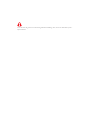 2
2
-
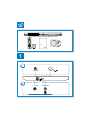 3
3
-
 4
4
-
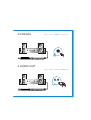 5
5
-
 6
6
-
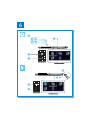 7
7
-
 8
8
-
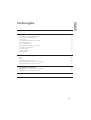 9
9
-
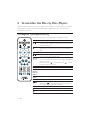 10
10
-
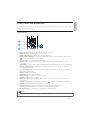 11
11
-
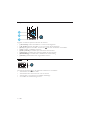 12
12
-
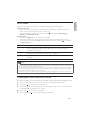 13
13
-
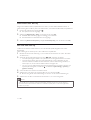 14
14
-
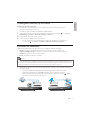 15
15
-
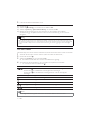 16
16
-
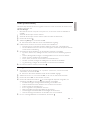 17
17
-
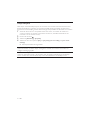 18
18
-
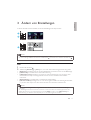 19
19
-
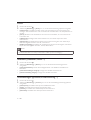 20
20
-
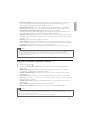 21
21
-
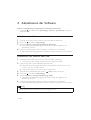 22
22
-
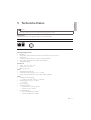 23
23
-
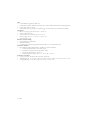 24
24
-
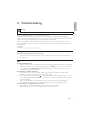 25
25
-
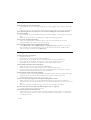 26
26
-
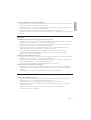 27
27
-
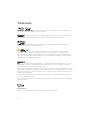 28
28
-
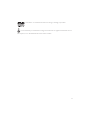 29
29
-
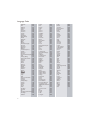 30
30
-
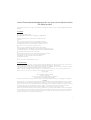 31
31
-
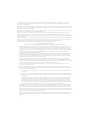 32
32
-
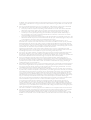 33
33
-
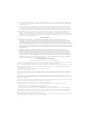 34
34
-
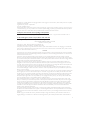 35
35
-
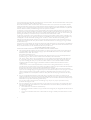 36
36
-
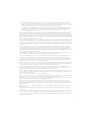 37
37
-
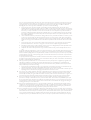 38
38
-
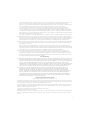 39
39
-
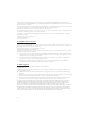 40
40
-
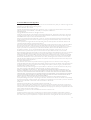 41
41
-
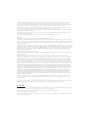 42
42
-
 43
43
-
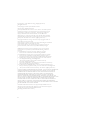 44
44
-
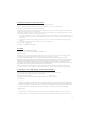 45
45
-
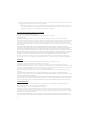 46
46
-
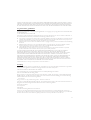 47
47
-
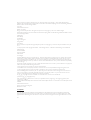 48
48
-
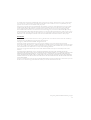 49
49
-
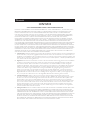 50
50
-
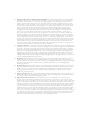 51
51
-
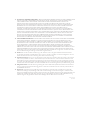 52
52
-
 53
53
-
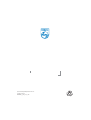 54
54
Philips BDP3280 Benutzerhandbuch
- Kategorie
- Blu-Ray-Player
- Typ
- Benutzerhandbuch
- Dieses Handbuch eignet sich auch für
in anderen Sprachen
- English: Philips BDP3280 User manual
Verwandte Artikel
-
Philips BDP3150/12 Benutzerhandbuch
-
Philips BDP3200 Benutzerhandbuch
-
Philips BDP3300/12 Benutzerhandbuch
-
Philips HTS5131/12 Benutzerhandbuch
-
Philips BDP2100/12 Benutzerhandbuch
-
Philips BDP2200/12 Benutzerhandbuch
-
Philips BDP3380 Benutzerhandbuch
-
Philips BDP2205/12 Benutzerhandbuch
-
Philips BDP2285/12 Benutzerhandbuch
-
Philips BDP3400/12 Benutzerhandbuch